Добавление товара с торговыми предложениями
Каждый товар может иметь несколько вариантов предложений, отличающихся по цвету, размеру, объему и т.д.
Аспро: Оптимус
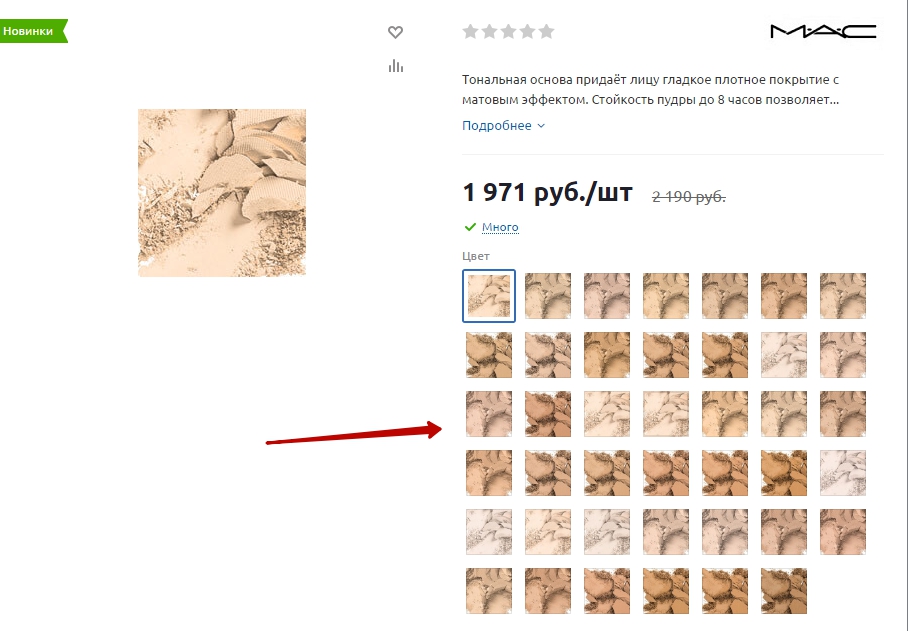
Аспро: Маркет

Аспро: Крутой шоп
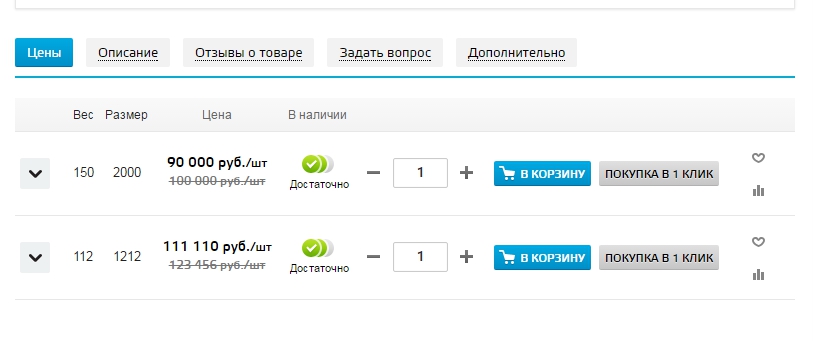
Чтобы создать товар с торговыми предложениями, в публичной части нужно нажать на «Создать товар с торговыми предложениями».
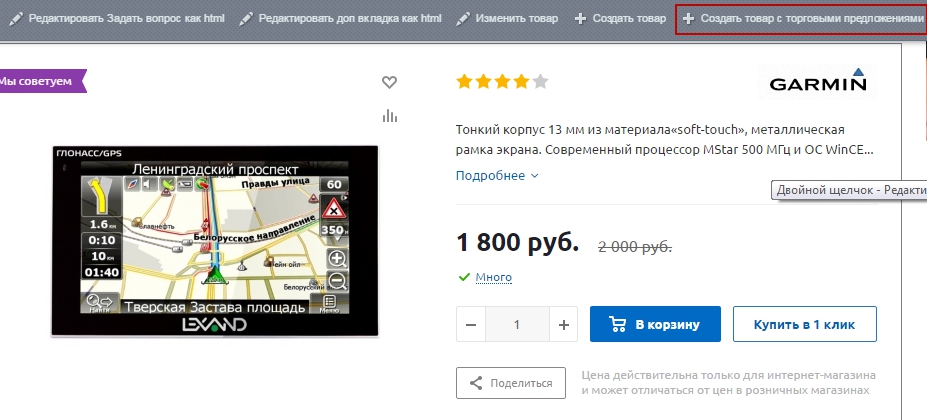
Откроется окно добавления товара с вкладками, идентичными созданию простого товара (ссылка на предыдущую статью).
В этом окне необходимо заполнить:
- Название товара
- Картинку для анонса (для отображения товара в списке и рекомендациях)
Также можно заполнить общие данные:
- Описание для анонса
- Подробное описание
Для добавления торговых предложений к товару, нужно перейти на вкладку «Торговые предложения»
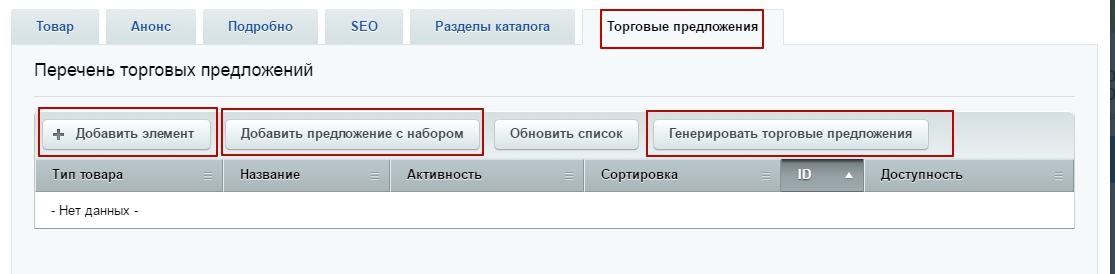
Здесь можно:
- создать торговое предложение вручную;
- сгенерировать торговые предложения по одному или нескольким параметрам;
- добавить торговое предложение с набором.
Создание торгового предложения вручную
Для создания торгового предложения нужно нажать на кнопку «Добавить элемент».
Появится окно создания торгового предложения, идентичное окну добавления товара. В нем уже заранее выведено название предложения, которое можно изменять или заменять (для удобства поиска).
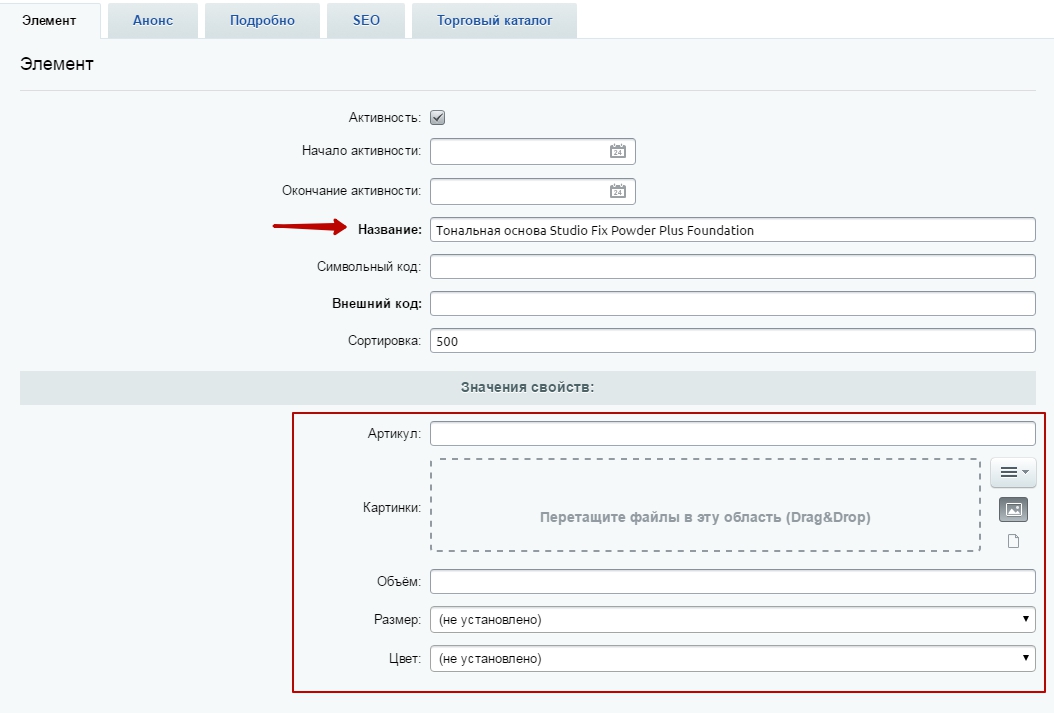
Здесь необходимо заполнить значение свойств (одно поле или несколько). Торговые предложения различаются на основании свойств – по цвету, объему, размеру и т.д.
Подробнее о добавлении свойств и их значений читайте здесь
К каждому предложению можно добавить основную картинку (во вкладку «Подробно») и дополнительные (на вкладке «Элемент» в поле «Картинки»).
Дальше необходимо войти на вкладку «Торговый каталог» и заполнить поля:
- Цена;
- Количество.
Когда заполнены все необходимые поля, можно нажать кнопку «Сохранить».
При необходимости вы можете добавить другие торговые предложения аналогичным образом. После того, как все торговые предложения добавлены, нажмите кнопку «Сохранить товар».
Генерация торговых предложений
Нажмите на кнопку «Генерировать торговые предложения», чтобы добавить сразу несколько торговых предложений.
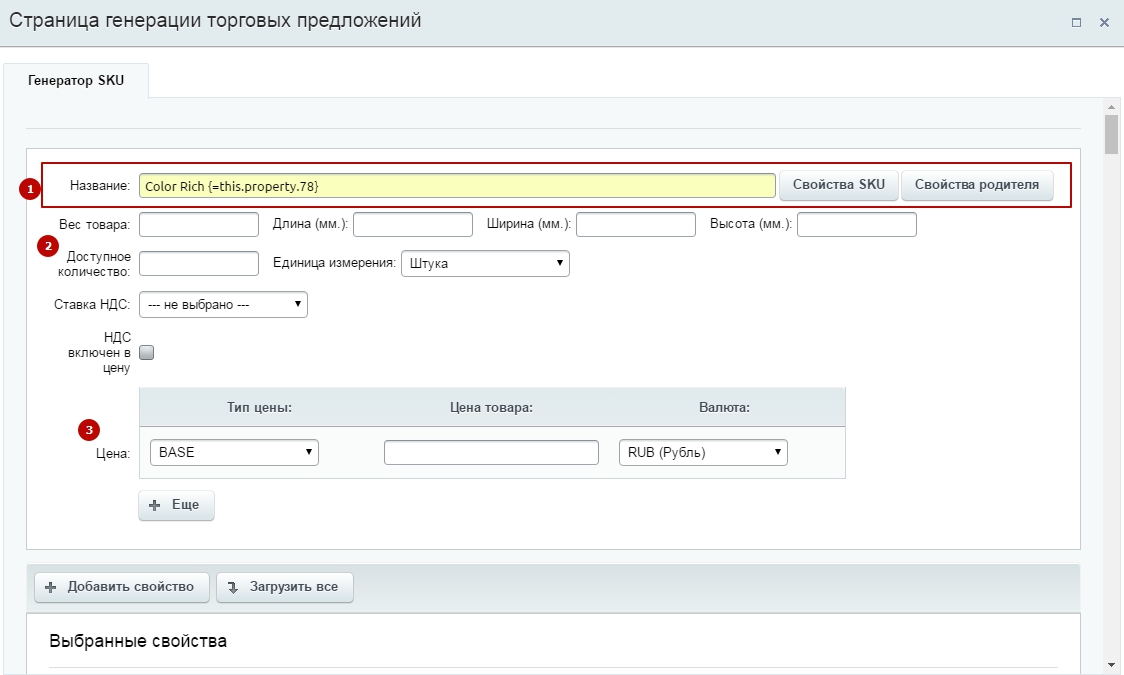
-
Название (1) пишется либо вручную (одно на все предложения), либо генерируется по названию товара, к которому создается. Для автоматической генерации нажмите на кнопку «Свойства родителя» и выберите из списка нужное свойство для названия. Для отличия одного предложения от другого добавьте в название свойство SKU.
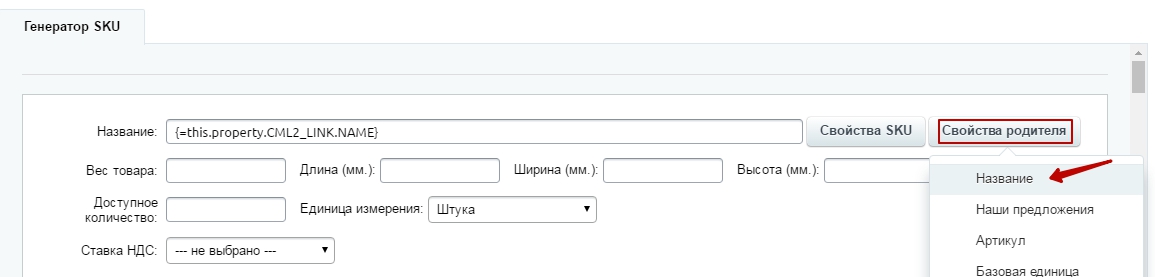
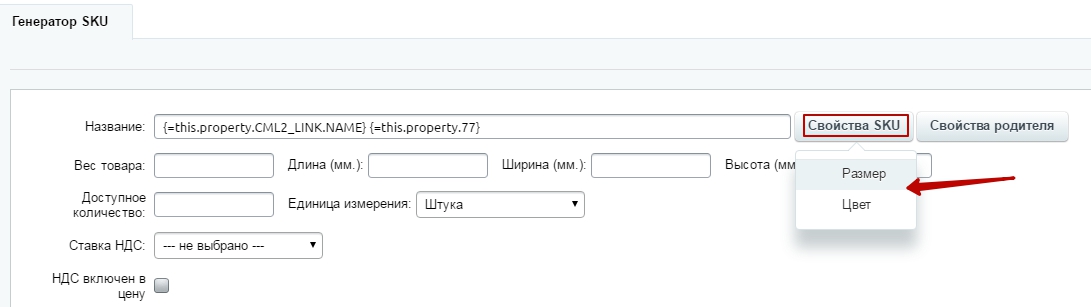
- Характеристики (2) – заполните общие характеристики предложений: вес, длину, ширину, доступное количество и т.д.
- Цена (3) – общая цена для всех предложений.
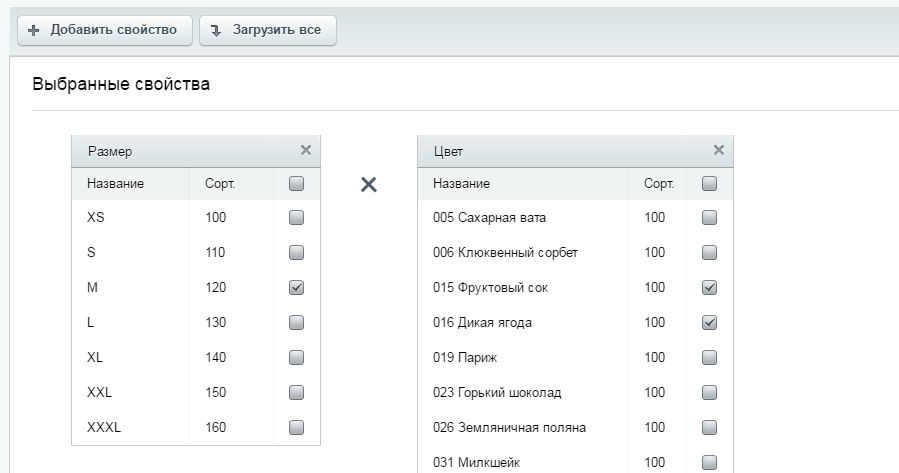
Генерация предложений происходит по значению свойств, которые необходимо отметить галочками. Количество выбранных свойств соответствует количеству предложений.
После того, как вы отметили свойства, нажмите на кнопку «Генерировать». Появится список предложений к товару.
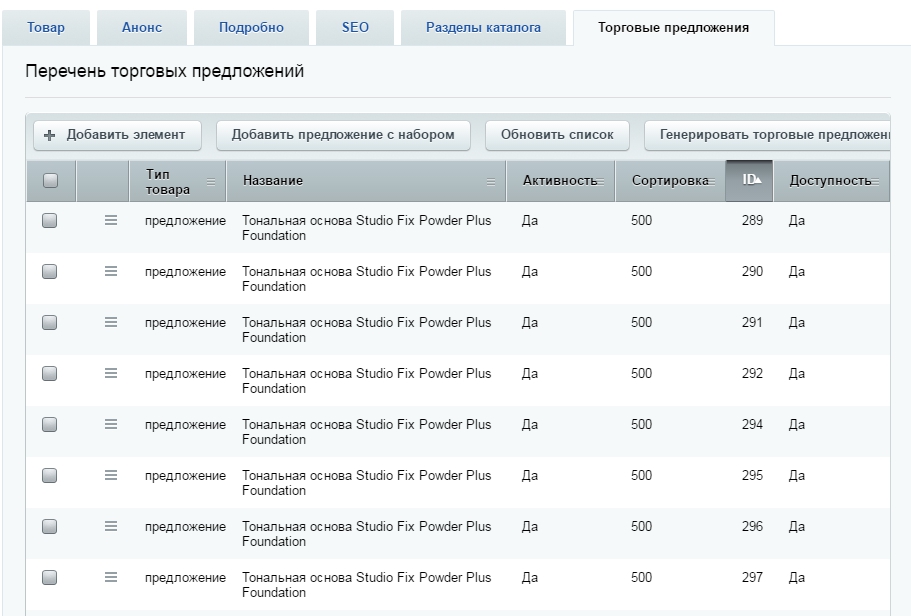
Вы можете либо сразу сохранять товар, либо редактировать сгенерированные предложения с помощью кнопки «Гамбургер», добавляя картинки, изменяя цену и количество для каждого конкретного предложения.
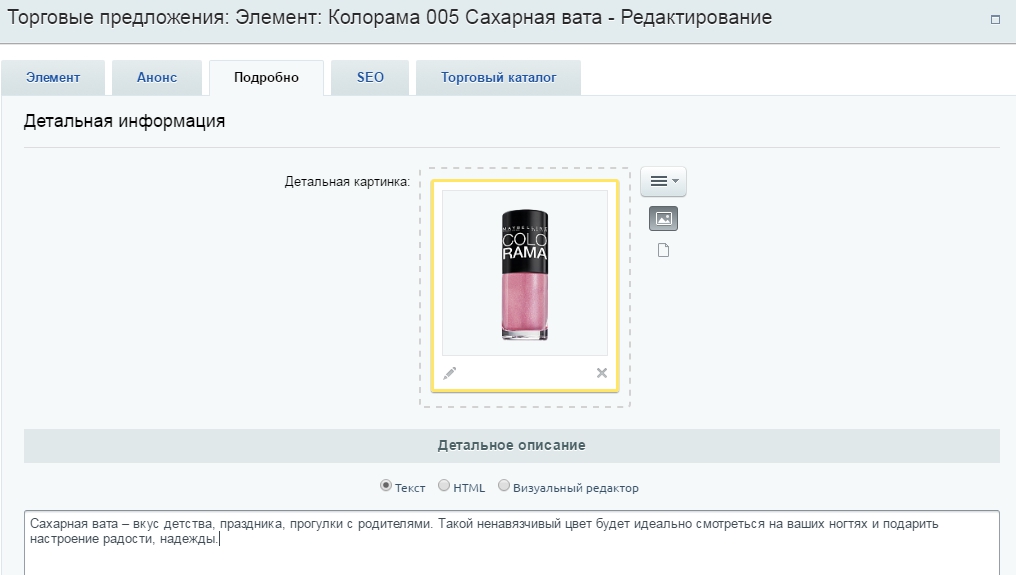
Добавление торгового предложения с набором
Также вы можете добавить торговое предложение с набором.
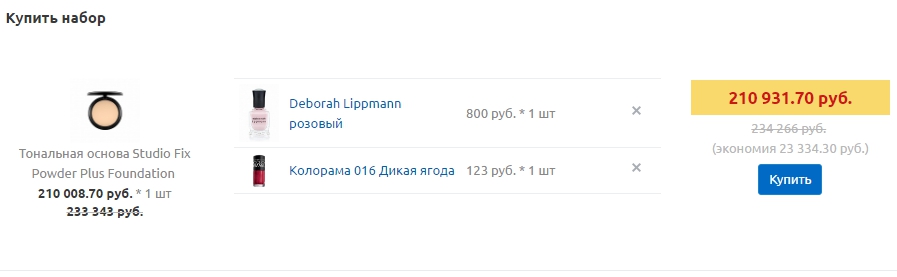
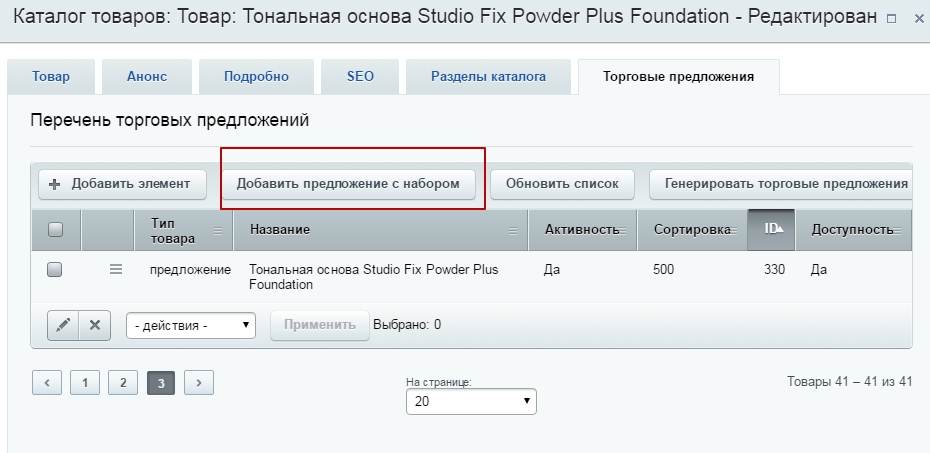
Нажмите кнопку «Добавить торговое предложение с набором». Появится окно, в котором можно увидеть дополнительную вкладку «Состав набора».
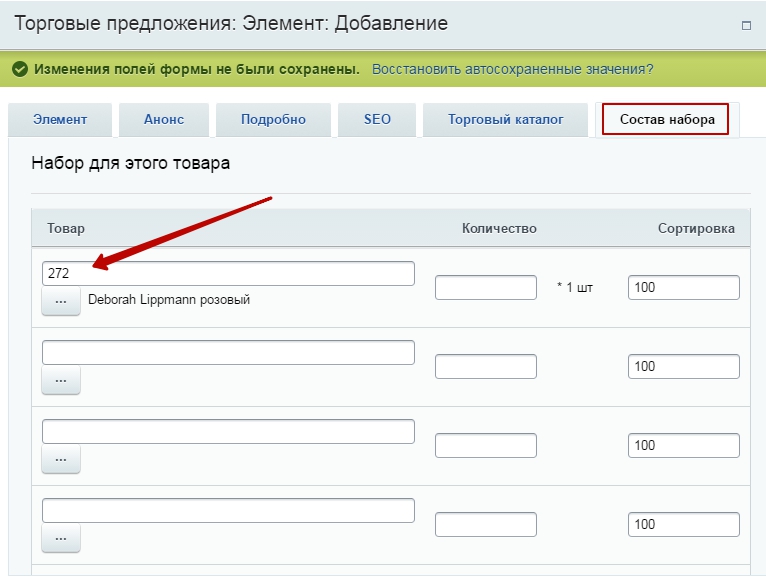
В этой вкладке необходимо выбрать товары, которые составят набор с предложением. Для этого нажмите на кнопку с троеточием и выберите из списка или впишите в поле id товара.
